Se ti stai chiedendo come vedere password WiFi da iPhone, ti posso essere d’aiuto. Dopo aver cercato dappertutto, non sei riuscito a trovare la password della tua rete WiFi. Ad un certo punto, però, hai avuto un’idea. Dal momento che il tuo iPhone è già connesso e riesce ad accedere a internet, potresti aver pensato di estrapolarla guardando nelle impostazioni. Il problema, è che nemmeno così sei riuscito a scoprirla. Ma c’è un trucco ;-)
In questa guida, appunto, ti spiego come vedere la password del WiFi su iPhone. Nello specifico, ti illustro come svelare la chiave di sicurezza di una rete wireless sfruttando un dispositivo iOS, con o senza il jailbreak. Dunque, se ti va, possiamo iniziare subito.

Trovare password WiFi salvate direttamente dal telefono
Se vuoi trovare password WiFi salvate direttamente dal telefono puoi usufruire del Face ID o Touch ID. Questo servizio è disponibile nei dispositivi con iOS 16, iPadOS 16.1 e versioni successive. Vediamo insieme come fare:
- Accedi alle “Impostazioni” e seleziona la voce “Wi-Fi“;
- Tocca la rete per cui desideri visualizzare la passoword e fai tap sulla i blue o “Info“;
- Seleziona la password nascosta;
- Usa Face ID o Touch ID per sbloccare e visualizzare la password.
Puoi visualizzare una passowrd salvata solo se ti sei precedentemente collegato a quella rete WiFi.
Se invece non sei riuscito a vedere la password del WiFi su iPhone, non disperare. Potresti provare a visualizzarla anche con altri dispositivi con sistema operativo differente. Ad esempio, se hai un computer con Windows 10, potresti vedere le password del WiFi salvate su Windows 10. Oppure, se hai uno smartphone Android, potresti vedere le password del WiFi su Android. In un modo o nell’altro, dovresti comunque riuscire a recuperarla.
Trovare password WiFi Iphone dalle impostazioni del router
La cosa più semplice che puoi fare quando ti chiedi come vedere la password del WiFi su iPhone, è collegarti al router. Entrando nel modem o nel router che genera la tua rete wireless, sarà davvero semplice visualizzare la chiave di sicurezza. Nonostante ciò, da lì, potresti pure cambiarla.
Per procedere, innanzitutto individua l’indirizzo IP del router. Puoi fare questo con iPhone, seguendo il percorso Impostazioni > Wi-Fi e premendo l’icona i. Accanto alla voce Router, vedrai appunto l’indirizzo IP collegato al tuo apparecchio, che di solito è 192.168.1.1 o 192.168.0.1 (ma non è detto). Lo reperirai nella sezione DHCP se l’indirizzo IP di iPhone è dinamico. Oppure, lo troverai nella sezione Statico se appunto hai impostato un indirizzo IP statico su iPhone.
Una volta reperito l’indirizzo IP del router, inseriscilo nella barra degli indirizzi di Safari browser e premi Invio. Vedrai così la schermata di login, nella quale dovrai inserire username e password. Se non conosci le credenziali d’accesso, chiedile al tuo ISP o visualizza il manuale del router.
Non appena hai effettuato l’autenticazione, spostati nella sezione Wi-Fi del pannello di controllo. In essa, troverai le reti 2.4Ghz e 5Ghz. Non devi far altro che individuare il SSID al quale è connesso iPhone e trovare il nome corrispondente nella pagina. Infine, devi leggere il dettaglio sotto ad esso. Tra le tante informazioni, ci sarà pure la password esposta in chiaro.
Se hai accesso al router, al momento in cui scrivo, questo è il miglior modo per vedere la password del WiFi su iPhone. Invece, nel caso in cui tu non possa entrarci, prosegui la lettura.
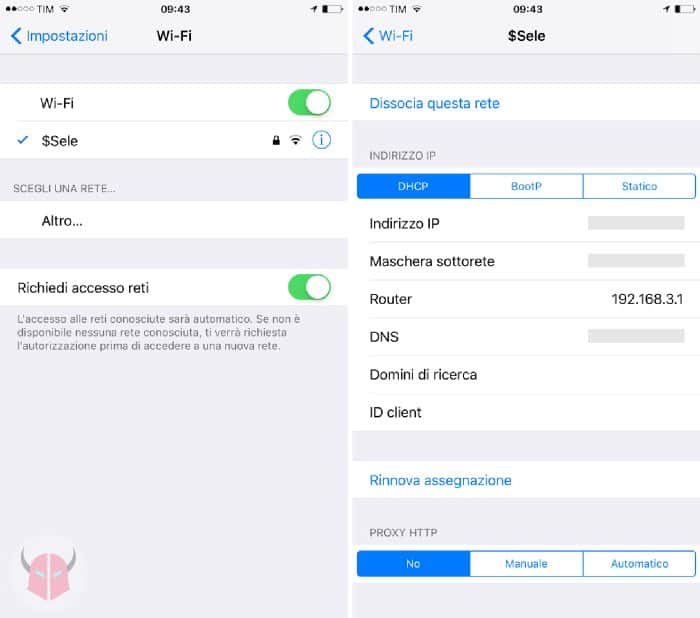
Migliori app per trovare la password del WiFi su iPhone
Quando ti domandi come vedere la password del WiFi su iPhone, puoi adottare diverse procedure. In base al fatto che tu abbia un iPhone con o senza jailbreak, la storia è ben diversa. Apple, infatti, ha pensato bene di nascondere le password del WiFi su iOS, memorizzandole in un posto inaccessibile ai semplici utenti. Stavolta, non è come vedere le password salvate su Safari con iPhone. Senza avere i permessi amministrativi, ossia il jailbreak, è un pò dura. Ma non preoccuparti, riuscirai a farlo anche senza un iPhone jailbroken. Qui sotto troverai le migliori app per trovare la password del WiFi su iPhone. Ricordati di annotare la password per evitare problematiche del genere in futuro.
Tweak WiFi Passwords
Se non puoi accedere al router, hai un iPhone con jailbreak e ti domandi come vedere la password del WiFi su iPhone, potresti usare il tweak WiFi Passwords. Grazie ad esso, puoi scoprire tutte le chiavi di sicurezza delle reti WiFi alle quali ti sei connesso nel tempo. Quindi, non solo quella attuale.
Tutto quello che devi fare, è aprire Cydia, trovare il tweak WiFi Passwords e installarlo. Dopodiché, aprendolo, ti verrà mostrata la lista degli SSID per i quali iPhone si ricorda la password. Devi trovare quello di tuo interesse e premerlo per vedere la password del WiFi su iPhone. La troverai sotto la voce Network Info.
Pur essendo un utile tweak, potresti non aver modo di effettuare il jailbreak. Tantomeno, di entrare nel router. Ebbene, se ti trovi in questa situazione, continua a leggere.
Portachiavi di iCloud
Se ti stai chiedendo come vedere la password del WiFi da iPhone, non hai il jailbreak e non puoi accedere al router, l’ultima chance che hai per scoprirla è quella di utilizzare il Portachiavi di iCloud, conosciuto anche come Keychain Access. Anche in questo caso, però, dovrai disporre di un Mac. Non solo, il Mac che utilizzerai dovrà avere collegato lo stesso ID Apple. Esatto, proprio come quando devi impostare la rete preferita su iPhone.
Prima di usare il Mac, prendi iPhone, sbloccalo e segui il percorso Impostazioni > ID Apple > iCloud. Quindi, tocca Portachiavi e metti su On il toggle di fianco a Portachiavi iCloud. Così facendo, riuscirai a sincronizzare le password WiFi e potrai visualizzarle sul Mac.
A questo punto, invece di vedere la password del WiFi su iPhone, puoi scoprirla con Mac. Accendilo ed effettua il login. Dopodiché, apri il Launchpad, vai in Altro e apri Accesso Portachiavi. Poi, spostati nella sezione iCloud.
In quella sezione, individua il SSID corrispondente alla rete wireless di tuo interesse. Quindi, clicca due volte su di esso. Per ultimo, scopri la combinazione segreta cliccando Mostra password. Ti verrà chiesto, per motivi di sicurezza, di digitare la password del Mac. Inseriscila e premi Ok per ottenere la password della rete WiFi.
Se desideri approfondire su questa procedura, potresti leggere la guida in cui ho spiegato come vedere le password WiFi salvate su Mac.
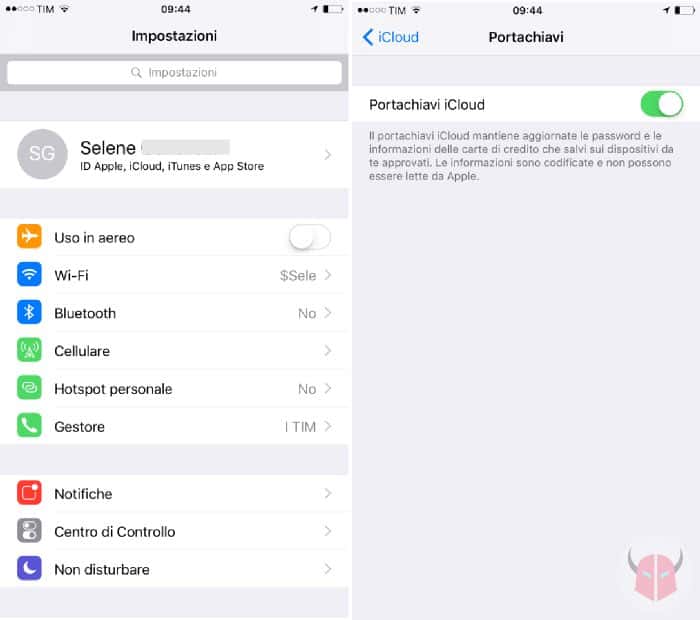
1Password
Una delle migliori, è 1Password e la trovi a questo indirizzo su iTunes Store. Con essa, appunto, puoi ricordare tutte le password delle reti WiFi alle quali ti connetterai e non solo. Potrai archiviare anche quelle di altri siti web o applicazioni. Così, ogni volta che le dimentichi, potrai sempre visualizzarle da lì. Ti raccomando anche di leggere la mia guida in cui ti mostro come salvare le password in modo sicuro.